Mnoho uživatelů to možná neví, ale Siri nebyl jablko vynález , ale spíše rozvoj severoamerické společnosti Další U. Později, Steve Jobs koupil toto konverzační médium a přizpůsobil jej světu technologií a lidí. . O více než dvacet let později si užíváme Siri v řadě a v tomto příspěvku se podíváme jak můžeme přizpůsobit naši virtuální asistentku z iPhone.
Změňte hlas Siri z iPhone
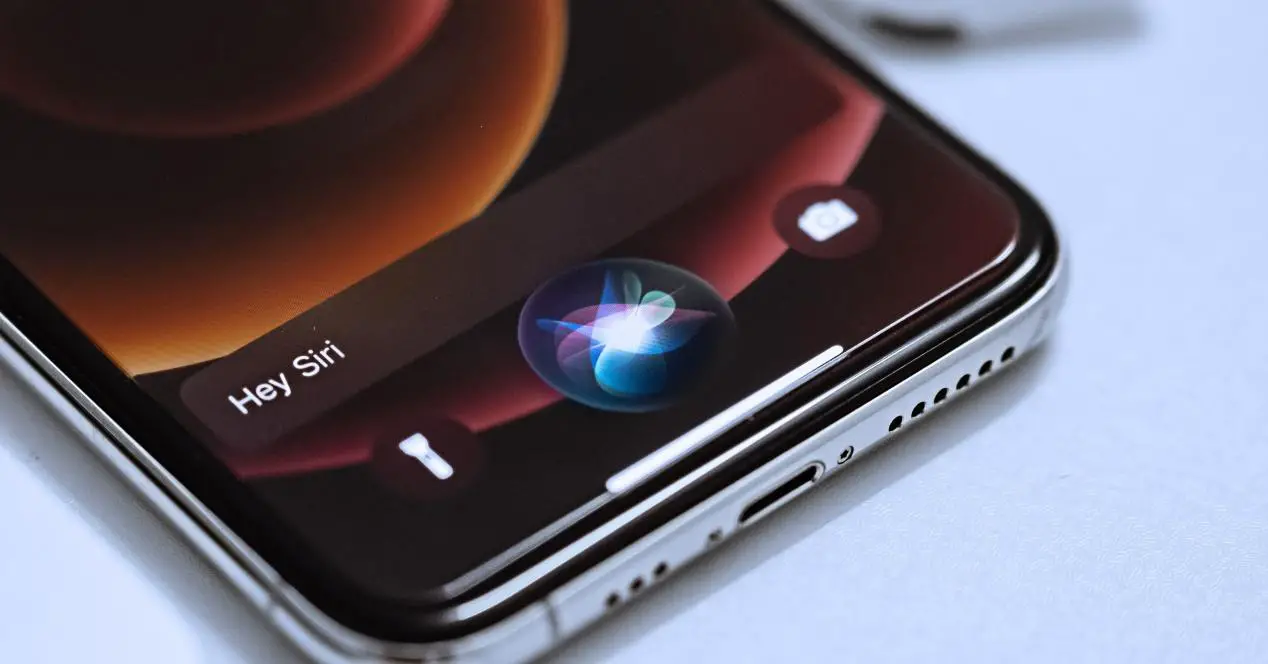
Siri byla ikona kalifornské společnosti již řadu let , byl jeho úspěch takový, že se konkurence pokusila vyvinout vlastní virtuální asistentku jako Alexa na Amazonu nebo Cortana na Microsoft. Jednou z velkých výhod, kterou Siri má, je její umělá inteligence, která slouží především k tomu, aby lidem usnadnila život, od psaní WhatsApp, uskutečnění hovoru nebo dokonce indikace možných srážek dne nebo denní agendy. Dále se podíváme, jak na to pro přizpůsobení hlasu Siri z iPhonu.
Jak přizpůsobit způsob, jakým aktivujete Siri
V současné době existují dva způsoby, jak reagovat na Siri. Na jedné straně tu máme virtuální podobu, ve které se slavný "Ahoj Siri" je zmíněno a na druhou stranu máme možnost plynule mačkat boční tlačítko pro aktivaci Siri. Chcete-li aktivovat „ahoj Siri“ tímto způsobem, pokud jej ještě nemáte aktivovaný, musíte provést následující kroky:
- Na našem iPhonu otevíráme aplikaci Ajetes
- Zadáme Siri a Search
- Aktivujeme, když uslyšíme „Hey Siri“ nebo stiskneme boční tlačítko našeho iPhone, abychom zavolali Siri.
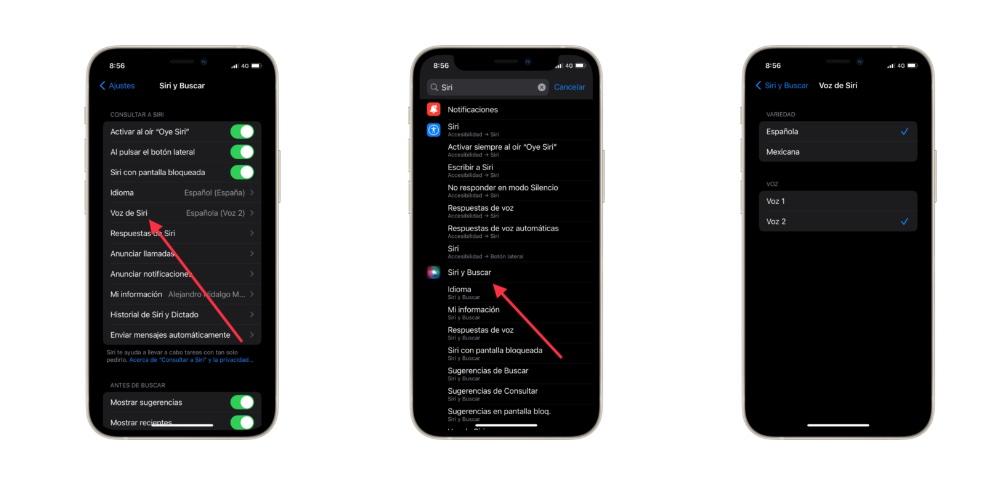
Transformujte hlas Siri na iPhone
Můžeme také transformovat a přizpůsobit hlas Siri tím, že vytvoříte velmi zajímavé drobné změny. Jednou z nejvýraznějších je možnost výběru rod že chcete být zodpovězeni. Standardně přichází ženský hlas, ale můžete, co uznáte za vhodné. Proces se skládá ze tří kroků:
- Jdeme do Nastavení a klikneme na možnost Siri a Hledat.
- Dotkneme se „Voice of Siri“ a poté vybereme jiný hlas nebo odrůdu.
- Vybereme pohlaví, které chcete, aby vám Siri chtěla odpovědět. Ve výchozím nastavení se objeví ženský hlas, ale můžete zadat, co uznáte za vhodné.
Přizpůsobte zpětnou vazbu, kterou získáte pomocí Siri
Spolu s přizpůsobením Siri můžete také přizpůsobit zpětnou vazbu můžete získat s virtuální asistentkou. Pamatujte, že Siri ve výchozím nastavení odpovídá „vždy“ nahlas, kdykoli je vypnutý tichý režim. Pokud chceme změnit jeho vzorec odezvy, musíme vytvořit následující konfigurace:
- Na našem iPhonu otevřeme aplikaci Nastavení
- Vybereme možnost v Siri a Hledat
- Siriho odpověď. Můžete si vybrat, jaký typ odpovědi chceme.
- Za prvé, máme „vždy“, tedy vždy odpovídat nahlas.
- Za druhé, pokud je iPad ztlumený, Siri zůstane zticha, takže odpovědi budou poskytovány písemně a ne nahlas.
- Nakonec je tu možnost „ahoj Siri“, která promluví pouze tehdy, když zmíníme tato kouzelná slova, a my musíme pouze při vyvolání virtuálního asistenta Apple trvale stisknout boční tlačítko.

